Bu kılavuzda size IP adresinizi nasıl bulacağınızı göstereceğiz (yeni sekmede açılır) . Zaman zaman bilgisayarınızın IP adresini bilmeniz gerekebilir, bunun aslında iki biçimi vardır. Deneyimsiz olanlar için IP, basitçe İnternet Protokolü anlamına gelir ve bu, cihazınızın internetteki (veya dahili bir ağdaki) konumunu temsil eden adrestir. Posta adresinizin dijital karşılığı olarak düşünün.
İki IP adresi biçimi genel ve özeldir. Genel IP adresiniz dört sayıdan oluşan bir dizidir (en azından çoğu insan için - IPv6'ya geçmediyseniz ) ve cihazınızın internette bulunabilme şeklidir. Böyle bir adres olmadan, iletişimin internet üzerinden makinenize yönlendirilmesi imkansız olacaktır. Dünya çapındaki web, bu adres aracılığıyla tarayıcınıza geri gönderilen web sayfaları ile bu temelde çalışır.
Özel IP'nize gelince, bu, cihazınızı internetin aksine yerel bir ağda tanımlar. Başka bir deyişle, yönlendiricinize bağlı diğer cihazların makinenizle iletişim kurmasını sağlayan adrestir.
Çevrimiçi olan her cihaz, onu tanımlamak için genel bir IP alır ve yerel bir ağdaki herhangi bir cihaz, aynı uç için özel bir IP alır. Her ne sebeple olursa olsun, bu IP adreslerinden birini veya her ikisini bilmek isteyebilirsiniz ve bu makalenin konusu da budur.
Aşağıdaki adımlar, dört platformda bu iki IP adresi biçimini bulmayı kapsayacaktır: Windows , macOS, Linux ve Chrome OS ( Chromebook'lara güç sağlar ).
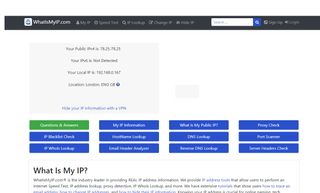
1. Genel IP adresinizi nasıl bulabilirsiniz?
Bunu yapmanın en kolay yolu, tercih ettiğiniz web tarayıcınızı açıp aşağıdaki web sitesine gitmektir: https://www.whatismyip.com (yeni sekmede açılır) . Adından da anlaşılacağı gibi, bu size IP adresinizin ne olduğunu söyler.
Web sitesinin size sunduğu, 'Genel IPv4'ünüz: xxx.xxx.xxx.xxx' yazan küçük gri kutunun en üst satırına bakın. Noktalarla serpiştirilmiş bu dört sayı, bilgisayarınızın genel IP adresidir, bu kadar basit. Daha uzun bir onaltılık karakter dizisi olan (son teknoloji) bir IPv6 adresiniz varsa , bu aşağıdaki ilgili alanda görüntülenecektir.
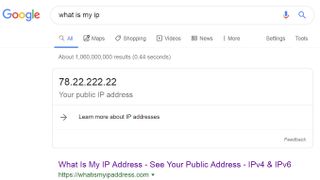
2. Genel IP bulmanın alternatif yöntemi
Yukarıdaki web sitesi, genel IP'nizi keşfetmenin uygun bir şekilde basit bir yöntemidir, ancak ya kapalıysa veya beş kez arama sınırınızı kullanmışsanız (bu nedenle bir hesap için kaydolmanız gerekiyor ve istemiyorsunuz) ? Bir yedeğe sahip olmaktan asla zarar gelmez ve temelde aynı hizmeti sunan alternatif siteler vardır – https://whatismyipaddress.com (yeni sekmede açılır) gibi veya gerçekten Google'da 'IP adresim nedir' yazarsanız arama motoru sana söyle
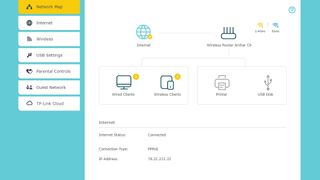
3. Genel IP ayrıntıları da yönlendiricinizdedir
Yukarıdaki çevrimiçi yöntemler başarısız olursa, genel IP'nizi keşfetmenin diğer yolu yönlendiricinize bakmaktır. Sadece cihazda oturum açın (genellikle web tarayıcınızda http://192.168.0.1 (yeni sekmede açılır) aracılığıyla) ve genel IP'niz genellikle yönlendirici arayüzünün ön ayrıntılar sayfasında veya ayarlarda listelenir ( Açıkçası tam olarak nerede olduğu, yönlendirici modelinize bağlı olacaktır – TP-Link yönlendiricimizde,
oturum açtıktan sonra kullanıcıya sunulan, yukarıda belirtilen ön bilgi sayfasındadır).
- Netgear yönlendirici girişi : nasıl oturum açılır ve ayarlarınızı değiştirirsiniz
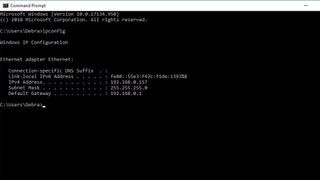
4. Windows'ta özel IP adresi
Özel IP'nizi bir Windows sisteminde bulmak için komut istemini açmanız yeterlidir. Bunu Windows 10'da yapmak için, arama kutusuna (görev çubuğundaki Başlat düğmesinin yanında) 'cmd' yazın ve önerilen sonuçlarda (en iyi eşleşme) ilgili komut istemi uygulamasının açıldığını görmelisiniz. Üstüne tıkla. (Bu arada, aynı aramayı Windows'un eski sürümlerinde de yapabilirsiniz - arama kutusuna tıklamanız yeterlidir).
Komut istemini açtıktan sonra, aşağıdakini yazıp enter tuşuna basmanız yeterlidir:
ipconfigYerel IP adresiniz 'IPv4 Adresi' altında listelenecektir.
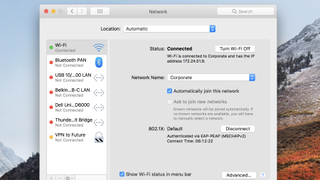
5. macOS'ta IP adresinizi nasıl bulabilirsiniz?
Mac kullanıcısıysanız, Apple logosuna tıklayın, "Sistem Tercihleri"ne gidin ve ardından "Ağ"a tıklayın.
Şimdi aktif olarak bağlı olduğunuz ağı seçin ('Bağlandı' olarak işaretlenmiş yeşil ışıkla) ve sağdaki 'Durum'un altına bakın, burada özel IP adresinin burada (ayrıca) listelendiğini göreceksiniz. 'Bağlandı' diyor.

6. Linux'ta (Ubuntu) IP adresinizi nasıl bulabilirsiniz?
Linux'un en sevdiğiniz çeşidi Ubuntu ise - birçok insan için olduğu gibi - 'Aktiviteler' genel bakışına (sol üst) giderek 'ağ' yazabileceğiniz ve ardından ' üzerine tıklayarak özel IP'nizi bulmak mümkündür. Ağ'. (Burada Ubuntu 18.04.3 LTS kullandığınızı varsayıyoruz, ancak çalıştırdığınız sürüm ne olursa olsun hemen hemen aynı olmalıdır).
Şimdi, bağlantınızın kablolu veya kablosuz olmasına bağlı olarak, o bağlantının yanındaki (küçük bir güneş gibi görünen) 'Ayarlar' düğmesine tıklayabilirsiniz. Açılan pencerede, 'Ayrıntılar' sekmesi altında IP adresinizin görüntülendiğini göreceksiniz ('IPv4 Adresi').
7. Diğer Linux dağıtımlarında IP adresinizi nasıl bulabilirsiniz?
Ubuntu kullanmıyorsanız (bu yöntem söz konusu dağıtım için de işe yarasa da), o zaman bir Terminal penceresi açmanız gerekir: 'terminal'i arayın ve tıklayın, yoksa klavye kısayolunun yalnızca Ctrl+ olduğunu görebilirsiniz. Alt+T tuşlarına birlikte basıldı.
Terminali açtıktan sonra, aşağıdakini yazın ve ardından enter tuşuna basın:
ip addr showSonuç olarak ortaya çıkan bilgide, 'inet' satırını arıyorsunuz (satırın ilerleyen kısımlarında 'genel kapsam' ile birlikte) - bu, 'link/ether'in hemen altında. Bu satırda 'inet' kelimesinden hemen sonraki ilk dört haneli numara IP'nizdir.
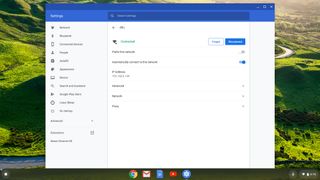
8. IP adresinizi Chrome OS'de nasıl bulabilirsiniz?
Başlatıcı'ya tıklayın (masaüstünün sol alt kısmı), 'ayarlar' yazın ve açılan 'Ayarlar' çarkına tıklayın. 'Ağ' yazan yerin altında aktif ağınız listelenecektir - üzerine tıklayın ve 'Bilinen ağlar' altında tekrar aktif ağa tıklayın (altında yeşil renkte 'Bağlandı' yazacaktır). Artık, 'IP adresiniz' (bu sizin özel IP'nizdir) dahil olmak üzere, ağla ilgili seçenekler listelenecektir.
- En iyi tarayıcı 2019 : çevrimiçi olmanın daha hızlı ve daha güvenli yolu
